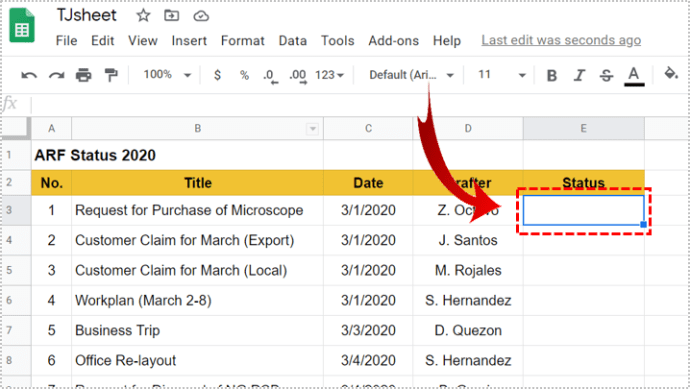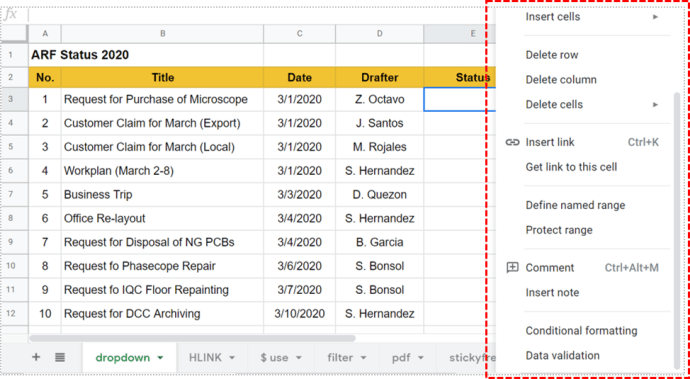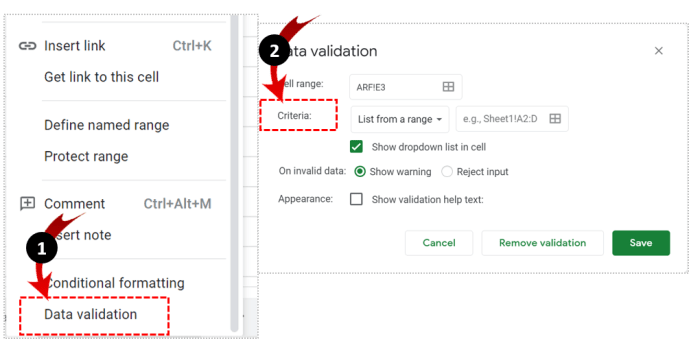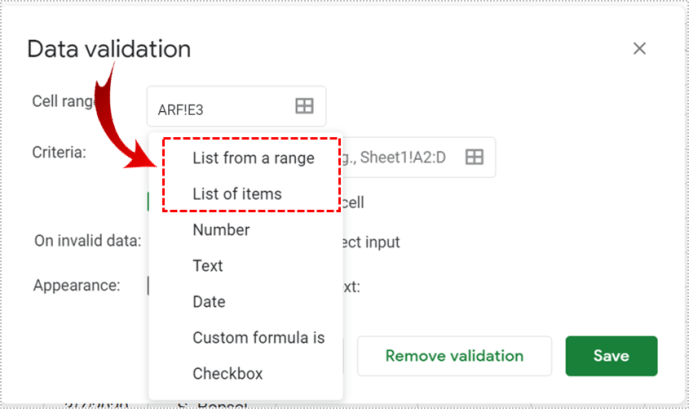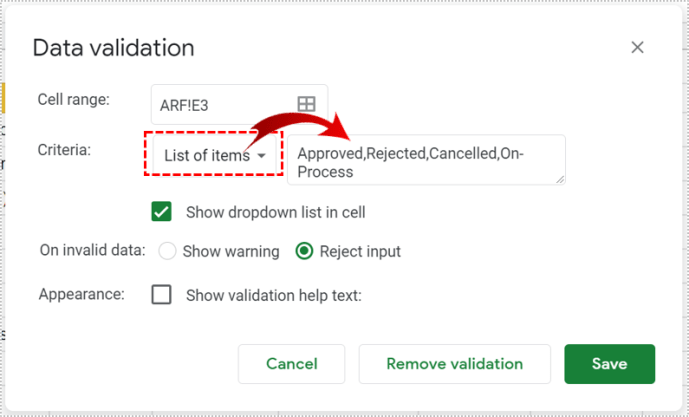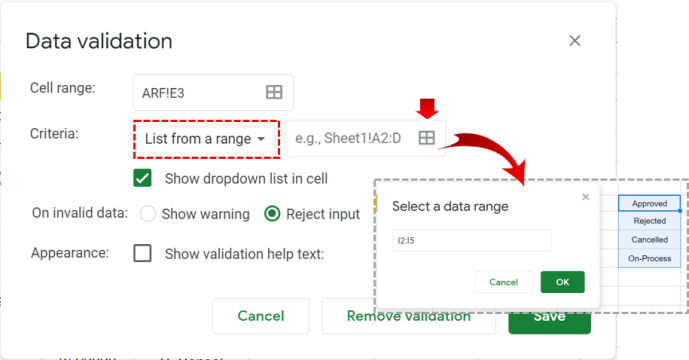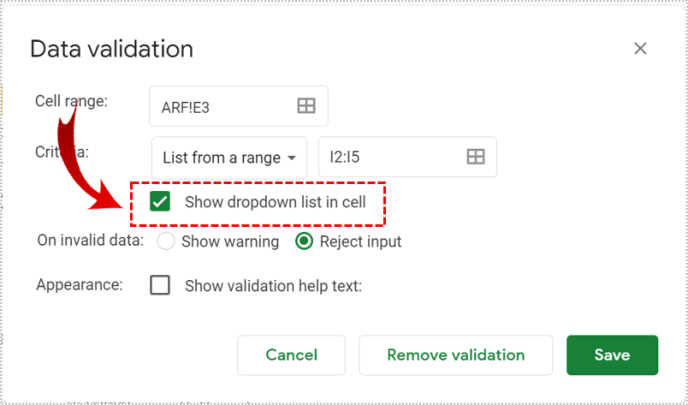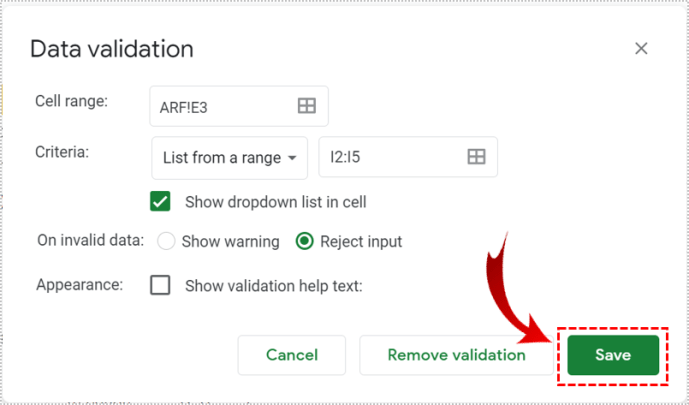Keď veľa používateľov potrebuje zadať údaje do zdieľanej tabuľky Google, môže to často spôsobiť zmätok. Tu môžu byť rozbaľovacie zoznamy veľkou pomocou.

Ak nechcete, aby spoluhráči písali náhodné položky, robili preklepy alebo nepokazili vzorec, môžete ich položky overiť vytvorením rozbaľovacieho zoznamu, z ktorého si môžu vybrať.
V tomto článku vám ukážeme všetko, čo potrebujete vedieť o tejto užitočnej a časovo nenáročnej funkcii.
Použitie overenia údajov na vloženie rozbaľovacieho zoznamu do bunky Tabuľky Google
Po otvorení hárku, na ktorom pracujete, je vloženie rozbaľovacieho zoznamu jednoduché:
- Vyberte bunku, do ktorej chcete vložiť rozbaľovací zoznam.
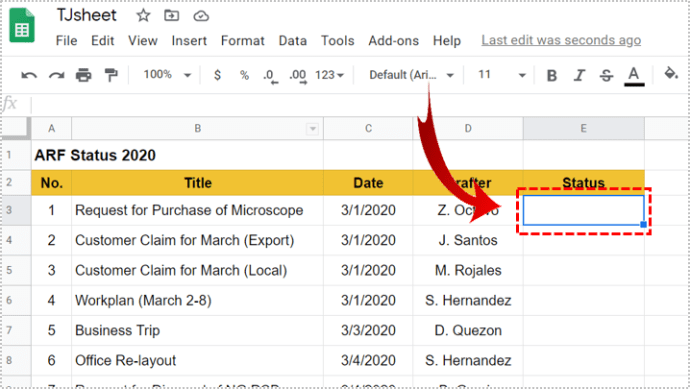
- Kliknite pravým tlačidlom myši na bunku.
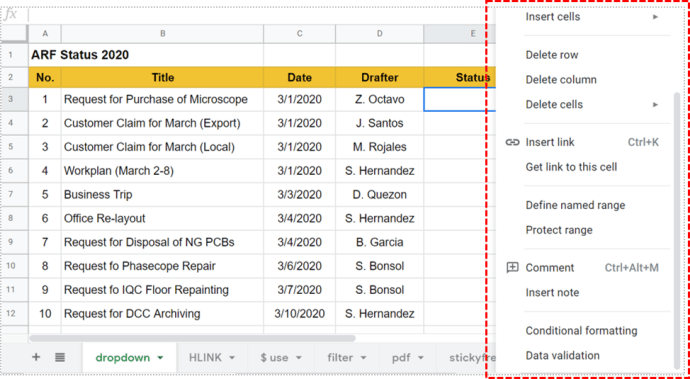
- Kliknite na „Overenie údajov“> „Kritériá“.
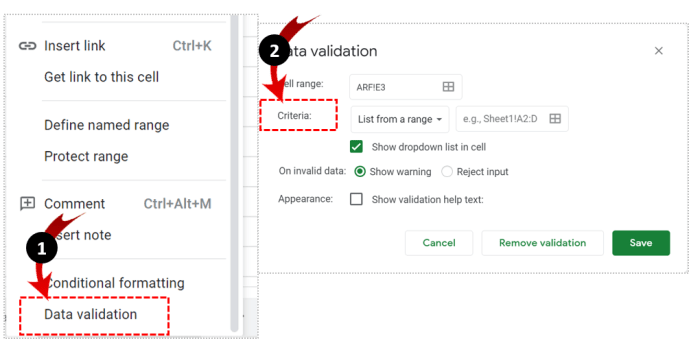
- Vyberte si medzi „Zoznam položiek“ alebo „Zoznam z rozsahu“ – podľa toho, čo vám vyhovuje.
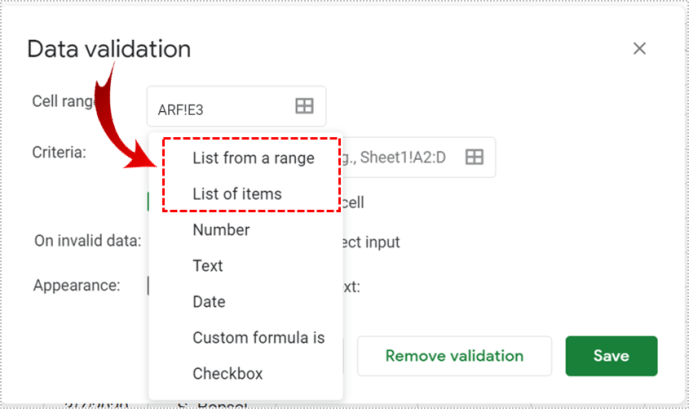
- Ak ste zvolili „Zoznam položiek“, vložte príslušné položky. Uistite sa, že sú oddelené čiarkami a bez medzier.
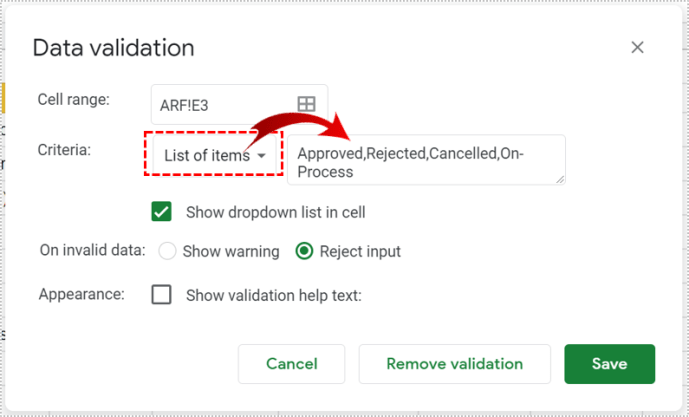
- Ak ste zvolili „Zoznam z rozsahu“, vyberte bunky, ktoré chcete zahrnúť do rozbaľovacieho zoznamu.
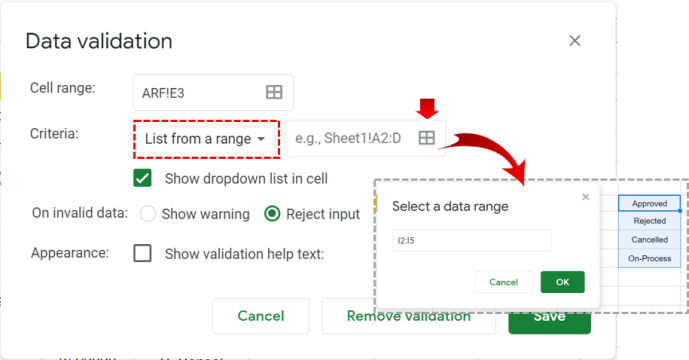
- Ak chcete povoliť zobrazenie šípky nadol, začiarknite políčko „Zobraziť rozbaľovací zoznam v bunke“ (inak sa zoznam nezobrazí).
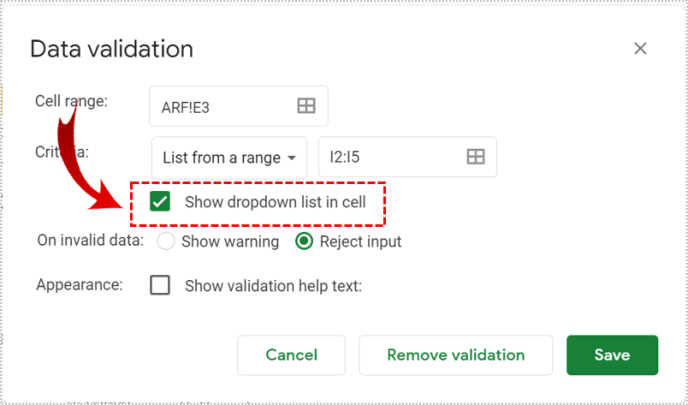
- Kliknite na „Uložiť“.
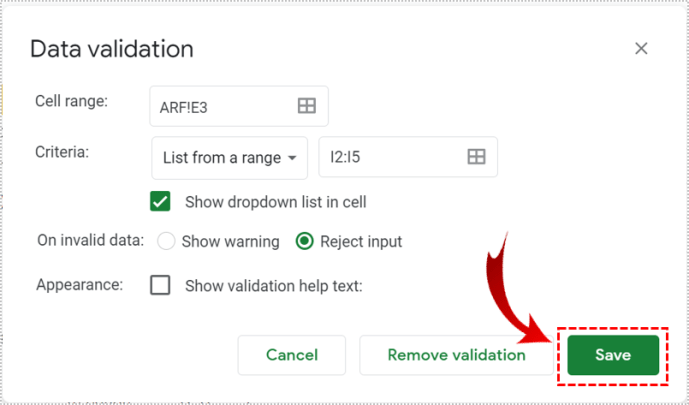
Ak chcete, aby používatelia mohli písať, zrušte začiarknutie políčka „Zobraziť rozbaľovací zoznam v bunke“. Ak chcete ľuďom zabrániť v zadávaní neplatných položiek, vyberte možnosť „Odmietnuť vstup“.
Ak chcete pridať rozbaľovací zoznam do viacerých buniek:
- Všetky ich zvýraznite výberom „Rozsah buniek“ alebo ich jednoducho vyberte pomocou myši alebo klávesnice.
- Opakujte kroky uvedené vyššie.
K dispozícii je tiež možnosť nechať svojich spolupracovníkov zadať svoje údaje, ale ak zadajú niečo neplatné, zobrazí sa im upozornenie. V takom prípade by ste mali zvoliť možnosť „Zobraziť varovanie“. Prípadne môžete vybrať možnosť „Odmietnuť vstup“ a zakázať zadávanie všetkého, čo nie je vo vašom zozname položiek.
Ak chcete upraviť rozbaľovací zoznam, jednoducho postupujte podľa týchto krokov:
- Kliknite na bunku, ktorú chcete upraviť.
- Kliknite na „Údaje“ > „Overenie údajov“.
- Vyhľadajte uvedené položky a upravte ich a potom kliknite na „Uložiť“.
Ak chcete odstrániť rozbaľovací zoznam:
- Kliknite na bunku, ktorú chcete upraviť.
- Kliknite na „Údaje“ > „Overenie údajov“
- Vyberte možnosť „Odstrániť overenie“.
Čo je overenie údajov?
Overenie údajov je možnosť v Tabuľkách Google, ktorá vám pomáha organizovať údaje overovaním položiek. Dostanete sa k nemu kliknutím na „Údaje“ v hlavnom menu a následným výberom „Overenie údajov“. Najčastejšie sa používa na vytváranie rozbaľovacích zoznamov v rôznych bunkách. Umožňuje vám tiež upravovať obsah a dizajn akéhokoľvek daného zoznamu.
Jedným zo spôsobov, ako overiť údaje, je použiť kritériá, ktoré umožňujú používateľom zadávať preddefinovaný typ údajov, ako sú čísla, dátumy alebo zoznamy položiek.
- V ponuke Overenie údajov kliknite na „Kritériá“.
- Začiarknite príslušný typ alebo typy položiek, ktoré majú zadávať vaši spoluhráči.
- Ak chcete, môžete do vstupného poľa pridať presné položky – ako čísla, vzorce, dátumy alebo slová.
- Keď skončíte, kliknite na „Uložiť“.

Práca s rozbaľovacími zoznamami
Keď nabudúce vy alebo ktokoľvek iný kliknete na túto bunku, namiesto možnosti niečo napísať sa zobrazí zoznam položiek, ktoré ste pridali. Ak ste zaškrtli políčko „Zobraziť text pomocníka overenia“, text, ktorý ste zadali, sa zobrazí vždy, keď niekto klikne na jednu z overených buniek.
Ak ste vybrali možnosť „Zobraziť upozornenie“, zadanie neplatných údajov spustí upozornenie. Ak si niekto nie je istý, čo varovanie znamená, mal by umiestniť kurzor myši na označenú položku.
Ak ste si vybrali možnosť „Odmietnuť vstup“, ľudia tiež dostanú upozornenie a nebudú si môcť uložiť neplatné položky.

Používanie farieb na triedenie údajov v rozbaľovacom zozname
Ak si chcete uľahčiť navigáciu v hárku a pridať nejaké farby do rozbaľovacieho zoznamu, môžete použiť „Podmienené formátovanie“. Postupujte podľa nasledujúcich krokov:
- Vyberte bunky obsahujúce rozbaľovací zoznam, ktoré chcú mať určitú farbu.
- Kliknite pravým tlačidlom myši a vyberte „Podmienené formátovanie“ > „Jedna farba“ alebo „Farebná stupnica“.
- V časti „Štýl formátovania“ vyberte farbu alebo mierku.
- Kliknite na „Hotovo“ (alebo „Pridať ďalšie pravidlo“).

Čo ešte môžete robiť s overovaním údajov
Okrem pridávania rozbaľovacích zoznamov do hárkov môžete overenie údajov použiť aj na iné účely. Tie obsahujú:
- Sledovanie budúcich úloh. Pri overovaní údajov vyberte možnosť „dátumy“, nastavte podmienené formátovanie, ako je vysvetlené vyššie, a nastavte ho tak, aby sa všetky položky, ktoré obsahujú určitý dátum, automaticky zošedli.
- Nastavenie hodnôt na začiarkavacie políčka. Keď pridáte začiarkavacie políčka do rozbaľovacieho zoznamu, môžete im tiež priradiť hodnoty, ako napríklad „áno“ alebo „nie“.
- V ponuke Údaje vyberte položku Overenie údajov.
- V časti Kritériá vyberte „Začiarkavacie políčko“.
- Vyberte možnosť „Použiť vlastné hodnoty buniek“ a zadajte „áno“, „nie“ alebo čokoľvek iné.
- Zabráňte iným ľuďom, aby si pokazili vaše skripty alebo vzorce. Pomocou možnosti „Odmietnuť vstup“ uzamknite všetky bunky, ktoré chcete ponechať nedotknuté.

Zmeňte sa pomocou rozbaľovacích zoznamov
Vďaka možnosti vkladať rozbaľovacie zoznamy, overovať údaje a oveľa viac sú Tabuľky Google skvelou bezplatnou alternatívou k programu Microsoft Excel. Overenie údajov vám pomáha obmedziť hodnoty v bunke na rozsah alebo zoznam položiek, ktoré môžete definovať, zmeniť alebo odstrániť podľa svojich potrieb. Zatiaľ čo vaši spoluhráči môžu vkladať svoje údaje a prispievať do vášho projektu, vy máte možnosť zabrániť im, aby narobili neporiadok v zdieľanom hárku.
Skúsili ste už vložiť rozbaľovací zoznam do Tabuliek Google? Ako to šlo? Dajte nám vedieť v sekcii komentárov nižšie.